

Gdy chcesz używać aplikacji PRISMAsync Remote Control do monitorowania Océ Colorado 1650, administrator systemu musi najpierw skonfigurować odpowiednie ustawienia.
Upewnij się, że:
Masz uprawnienia administratora systemu.
Ustawienia proxy są prawidłowo skonfigurowane.
Zdalne połączenie jest włączone i przetestowane.
Aby dowiedzieć się więcej, patrz Konfiguracja sieci.
Utworzono konto poczty e-mail Microsoft lub Google, którego można używać jako konta administratora na potrzeby PRISMAsync cloud services. Zaleca się używanie dedykowanego konta administracyjnego dla wszystkich drukarek i aplikacji używających funkcji PRISMAsync cloud services.
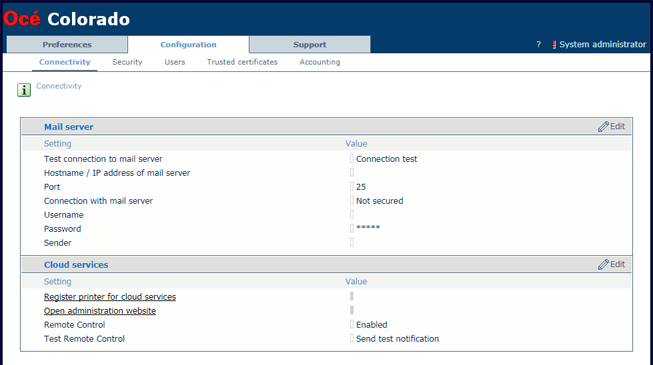

Zawsze można zalogować się przy użyciu konta administratora w edytorze ustawień dostępnym po kliknięciu opcji i dodać lub usunąć drukarki lub użytkowników.
Sprawdź, czy aplikacja PRISMAsync Remote Control działa prawidłowo: Testowanie aplikacji PRISMAsync Remote Control.